Hvis du foretrækker at springe videoen over og gå direkte til den skrevne vejledning, skal du se Føj en signatur til meddelelser.

Du kan oprette personligt tilpassede signaturer til dine mails, som indeholder tekst, billeder, dit elektroniske visitkort, et logo eller endda et billede af din håndskrevne signatur. Du kan konfigurere på en sådan måde, at signaturer indsættes automatisk i alle udgående meddelelser, eller du kan vælge, hvilke meddelelser du vil medtage en signatur i.
Du kan også bruge en af vores foruddefinerede skabeloner til at oprette din signatur. Se Opret en mailsignatur fra en skabelon for at downloade skabelonerne i Word, tilpasse dem og derefter kopiere og indsætte dem i feltet Rediger signatur som vist nedenfor.
Føje en signatur til meddelelser
Vigtigt!: Hvis du har enMicrosoft 365 -konto, og du bruger Outlook og Outlook Web App, skal du oprette en signatur i hver. Hvis du vil oprette og bruge mailsignaturer i Outlook Web App, skal du se Opret og tilføj en mailsignatur i Outlook Web App .
-
Vælg Ny mail på fanen Hjem.
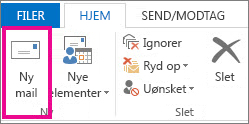
-
Vælg fanen Meddelelse.
-
Vælg Signatur i gruppen Medtag, og vælg derefter Signaturer.
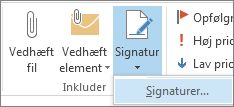
-
Vælg en mailkonto, som signaturen skal knyttes til, på listen Mailkonto under Vælg standardsignatur.
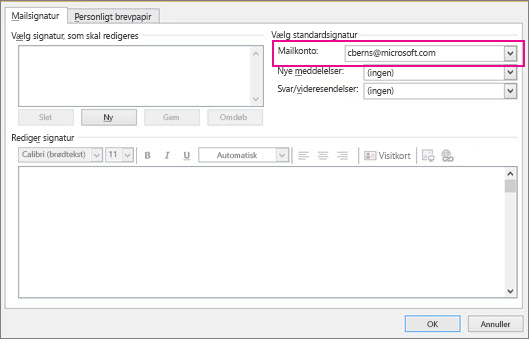
-
Vælg Ny under Vælg signatur, som skal redigeres, og skriv et navn på signaturen.
-
Skriv den signatur, du vil bruge, under Rediger signatur, og vælg OK.
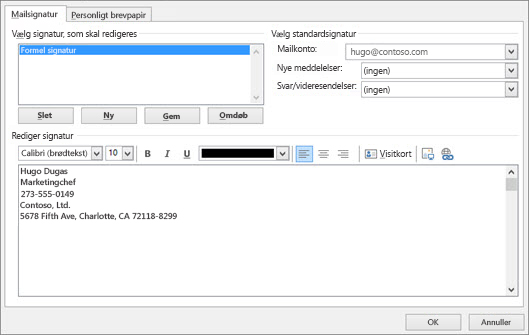
Hvis du vil have mere at vide om at oprette og bruge signaturer i Outlook, skal du se Føj en signatur til meddelelser eller Kursus i Brug af mailsignaturer i Outlook .










